Maison > Article > outils de développement > Comment sélectionner une colonne de données dans Notepad++
Comment sélectionner une colonne de données dans Notepad++
- (*-*)浩original
- 2019-08-05 13:59:1813960parcourir
Comment sélectionner une colonne de données dans le Bloc-notes ?

Utilisez la touche Alt + souris pour sélectionner (Apprentissage recommandé : notepad++)
Démarrez Notepad++ et ouvrez le document par défaut, comme indiqué dans l'image :
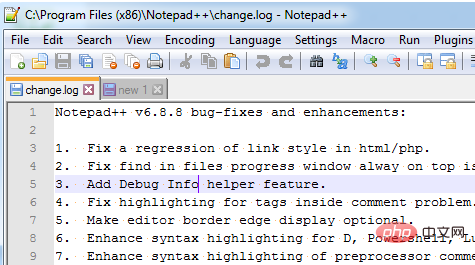
Maintenez la touche Alt enfoncée, puis utilisez la souris pour sélectionner la zone, puis vous pourrez lister la sélection, comme indiqué dans l'image :
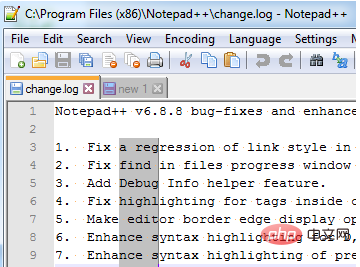
Entrez le contenu ou appuyez sur la touche Suppr pour remplacer le contenu sélectionné, tel que Image :
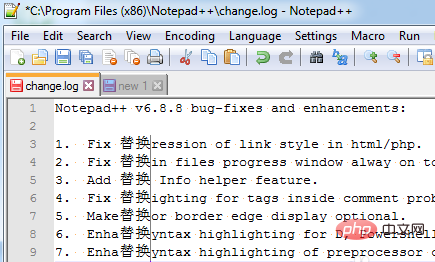
2, utilisez Alt + Maj + touches fléchées pour sélectionner.
Combinaison de touches : Alt + Maj + touches fléchées pour sélectionner la liste
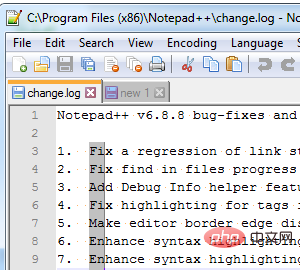
Entrez le contenu ou appuyez sur la touche Suppr pour supprimer la sélection. le contenu a été remplacé, comme le montre l'image :
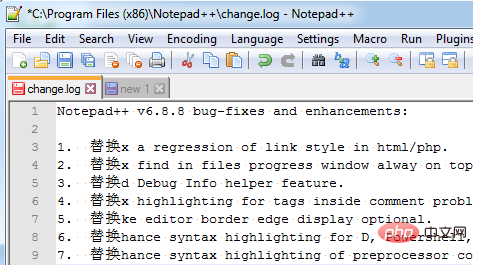
Ce qui précède est le contenu détaillé de. pour plus d'informations, suivez d'autres articles connexes sur le site Web de PHP en chinois!

